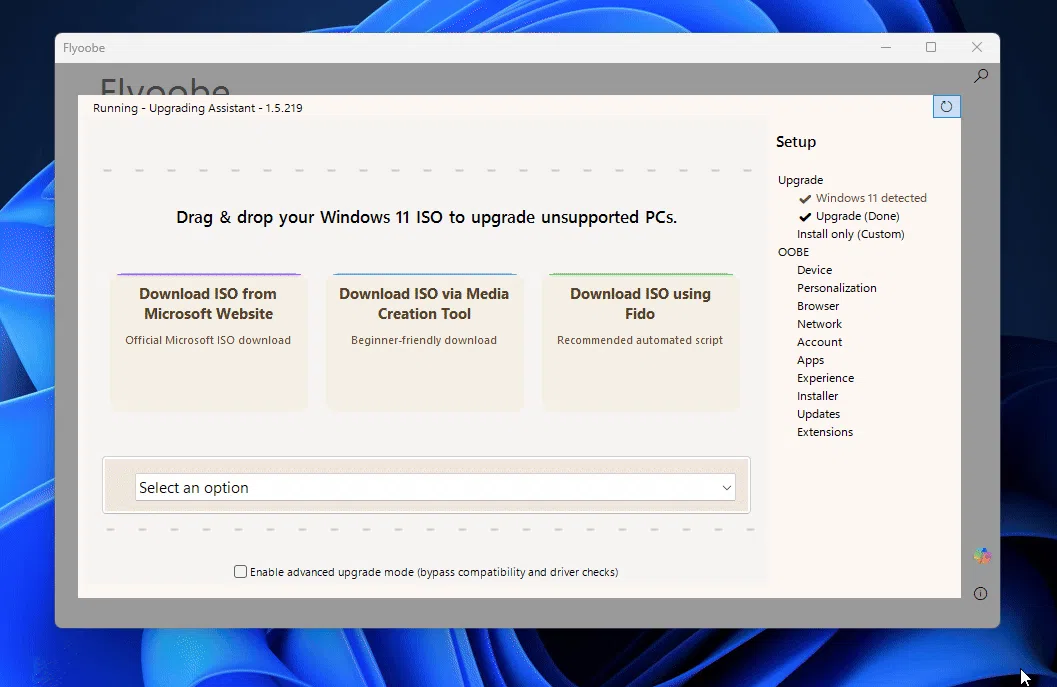Flyoobe упрощает установку и первичную настройку Windows (OOBE) — от обхода аппаратных ограничений до тонкой конфигурации с первого запуска. Инструмент объединяет ключевые сценарии: чистая установка, ремонт системы, твики, «облегчение» системы от лишних компонентов и многое другое.
Что такое OOBE?
Out-Of-Box Experience — это экраны настройки, которые вы видите при первом запуске Windows. Flyoobe помогает ускорить и расширить этот процесс, позволяя на старте применить нужные параметры, твики и очистку.
Что нового в Flyoobe 1.5
Крупное обновление раздела Install only: быстрый доступ к чистой установке и сценариям восстановления
Идея версии 1.5 — собрать в одном месте как встроенные средства Windows (Reset – «Сброс этого ПК», In-place Upgrade – обновление с сохранением данных и приложений), так и внешние утилиты (Media Creation Tool, Rufus и др.) с возможностью запускать их прямо из Flyoobe, включая передачу CLI-аргументов, где это поддерживается (у Rufus CLI ограничен, интеграции CLI Ventoy пока нет). Таким образом, все пути установки и восстановления оказываются под рукой — от входа в прошивку UEFI до полного переустановления.
Разработчик отмечает, что над этим набором возможностей он работал давно, чтобы объединить «разрозненные» шаги в единый понятный интерфейс. Выбор в выпадающем списке сопровождается кратким пояснением, а в будущих версиях появятся «умные» авторекомендации.
Также релиз подготавливает объединение репозиториев: в ближайшие недели проект Flyby11 будет переименован и объединён с Flyoobe в единую кодовую базу.
Доступные провайдеры в версии 1.5
Что такое «провайдеры» в Flyoobe? В терминологии Flyoobe провайдер — это небольшой модуль-интеграция, который запускает конкретный сценарий установки или ремонта Windows через единый интерфейс приложения. Провайдеры бывают двух типов: нативные (задействуют встроенные средства Windows) и сторонние (вызывают внешние утилиты вроде Rufus, Ventoy, Media Creation Tool). Провайдер может передавать CLI-параметры, проверять условия (наличие ISO/USB, права администратора, доступ в интернет) и показывает краткое описание выбранного шага. Список — это набор готовых действий: вы запускаете только то, что действительно нужно.
- Native Reset Provider — запуск мастера «Сброс этого ПК»: варианты Сохранить личные файлы или Удалить всё, с облачной или локальной переустановкой.
- Rufus Provider — создание загрузочной флешки через Rufus. Поддерживаются CLI-аргументы (ISO, файловая система, локаль и др.), но возможности CLI у Rufus ограничены.
- Media Creation Tool (MCT) Provider — запуск официального инструмента Microsoft для создания установочной USB-флешки или ISO Windows 10/11.
- Ventoy Provider — установка Ventoy на USB-накопитель; после этого достаточно копировать на него несколько ISO и загружаться без повторного форматирования.
- In-place Repair Upgrade Provider — запуск
setup.exeиз смонтированного ISO в режиме ремонта/апгрейда с сохранением приложений и файлов. - Run Setup from ISO Provider — полный установщик Windows из ISO для «чистой» установки.
- Mount ISO Provider — нативное монтирование ISO через PowerShell, чтобы запустить установку или извлечь файлы.
- Reboot to UEFI Provider — перезагрузка прямо в настройки прошивки UEFI (BIOS) без ловли горячих клавиш.
- Boot Menu Info Provider — быстрый справочник по клавишам загрузочного меню (F12, F9, F8 и т. п.).
- Backup Drivers Provider — экспорт установленных драйверов в
C:\DriversBackup; полезно перед чистой установкой, чтобы не остаться без сетевых драйверов.
Другие изменения и улучшения
- Spot.exe (появился в версии 1.4) теперь полностью корректно работает на дисплеях с высоким DPI.
- Раздел Windows Update переписан для повышения надёжности и улучшения UX.
- Точечные доработки интерфейса Bee-UI и полировка сценариев.
Для кого это обновление
Энтузиасты Windows оценят удобный «центр установки и ремонта», где доступны сразу все пути — от in-place апгрейда до создания флешек через Rufus/Ventoy. Обычным пользователям станет проще пройти первичную настройку и восстановить систему в случае проблем благодаря понятным подсказкам и аккуратно собранным инструментам.
Важно помнить
- Сценарии «Сброс» и «Чистая установка» могут удалить приложения и данные — перед началом рекомендуется создать резервную копию (включая экспорт драйверов).
- Некоторые возможности зависят от поведения сторонних утилит и их CLI; ограничения этих инструментов распространяются и на работу через Flyoobe.
Flyoobe 1.5 делает установку и восстановление Windows заметно удобнее: вместо поиска утилит по разным местам всё собрано в одном интерфейсе, а ключевые шаги — от входа в UEFI до запуска setup.exe — доступны в пару кликов. Релиз укрепляет позицию Flyoobe как «универсального пульта» для OOBE, апгрейда и обслуживания системы.
Последние статьи #Microsoft
• Microsoft тестирует интеграцию чата Copilot прямо в Проводник Windows 11
• Обновление KB5072046 (Build 26220.7535) для Windows 11, версия 25H2 (Dev) (Beta)
• Microsoft Defender блокирует активацию Windows с помощью Microsoft Activation Scripts (MAS)?
• Как обновиться до Windows 11, версия 25H2 на неподдерживаемом компьютере
• Почему Windows никогда не станет по-настоящему «неизменяемой» ОС
• Microsoft официально подтвердила: активация Windows по телефону больше недоступна